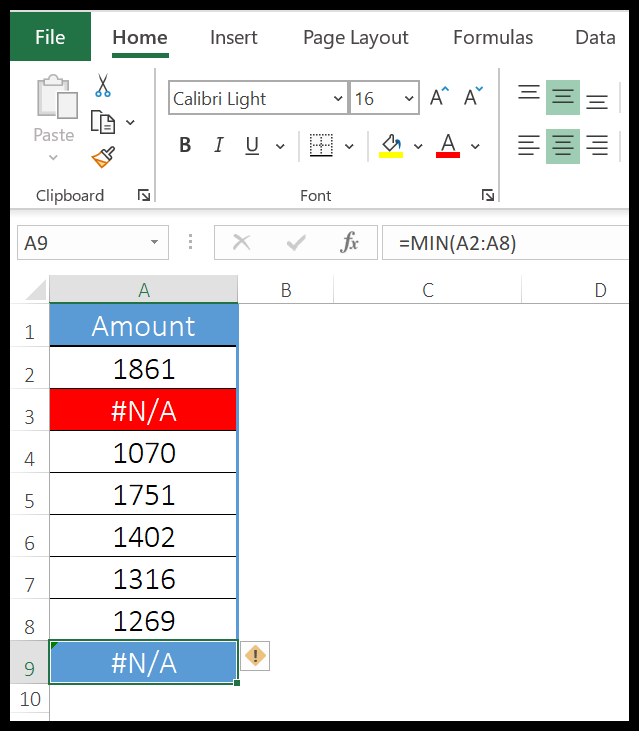Comment utiliser les fonctions statistiques dans Excel ?
Fonction MOYENNE
La fonction MOYENNE d’Excel est répertoriée dans la catégorie Fonctions statistiques de Microsoft Excel. Elle renvoie la moyenne des valeurs numériques que vous avez saisies dans la fonction. En termes simples, il additionne toutes les valeurs que vous spécifiez dans la fonction, puis les divise par le nombre et renvoie le résultat.
Syntaxe
=AVERAGE(number1,number2,…)
Arguments
- number1 : Le premier nombre que vous souhaitez utiliser pour le calcul de la moyenne.
- [number2] : Le deuxième nombre que vous souhaitez utiliser pour le calcul de la moyenne.
Exemple
Pour maîtriser la fonction MOYENNE, nous devons l’essayer dans un exemple et ci-dessous en est un que vous pouvez essayer :
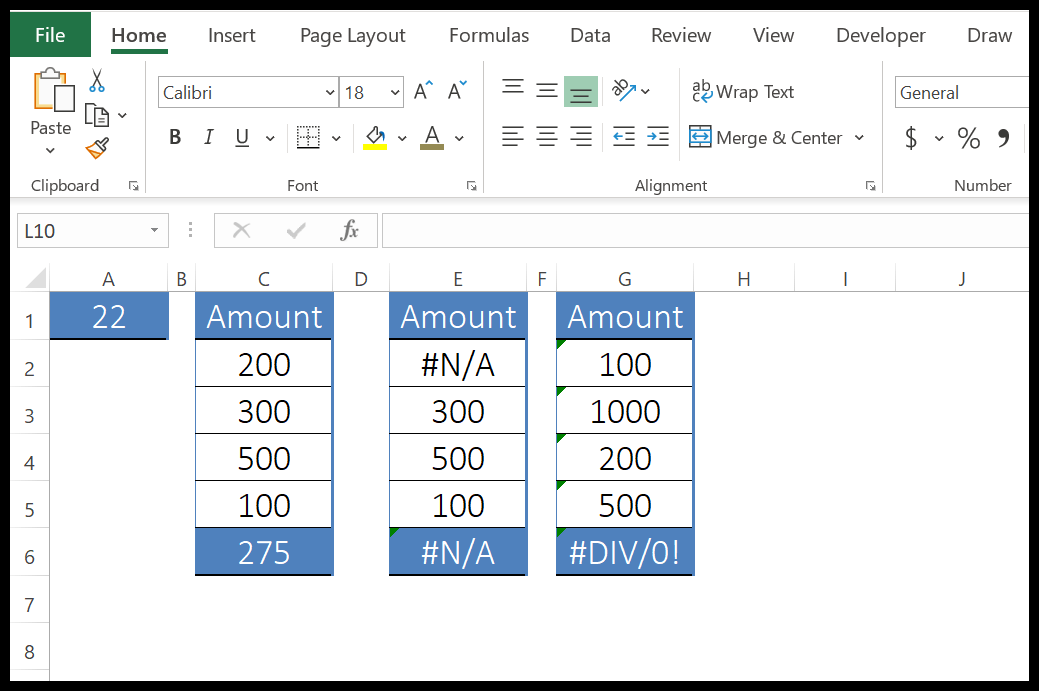
Dans le premier exemple, nous avons entré des arguments directement dans la fonction.
Dans le deuxième exemple, nous avons fait référence à une plage contenant des nombres. Vous pouvez vous référer à la cellule illimitée en utilisant une plage continue et si vous souhaitez vous référer à une plage dynamique, vous pouvez utiliser un tableau pour cela.
Vous pouvez vous référer à la cellule illimitée en utilisant une plage continue et si vous souhaitez vous référer à une plage dynamique, vous pouvez utiliser un tableau pour cela.
Dans le troisième exemple, nous avons fait référence à une plage dans laquelle les cellules sont formatées en tant que valeur de texte. Dans ce cas, vous pouvez convertir ces nombres de texte en nombres réels pour calculer la moyenne.
Dans le quatrième exemple, nous avons une apostrophe avant chaque valeur dans chaque cellule et donc ignorée par la fonction.
MOYENNE
La fonction Excel AVERAGEA est répertoriée dans la catégorie Fonctions statistiques de Microsoft Excel. Il renvoie la moyenne des nombres que vous spécifiez dans la fonction, mais contrairement à AVERAGE et AVERAGEA, il considère les valeurs booléennes et les nombres qui sont formatés en tant que texte.
Syntaxe
=AVERAGEA(value1,value2,…)
Arguments
- value1 : Une valeur qui est un nombre, une valeur logique ou un nombre stocké sous forme de texte.
- [value2] : une valeur qui est un nombre, une valeur logique ou un nombre stocké sous forme de texte.
Exemple
Pour maîtriser la fonction AVERAGEA, nous devons l’essayer dans un exemple et ci-dessous en est un que vous pouvez essayer :
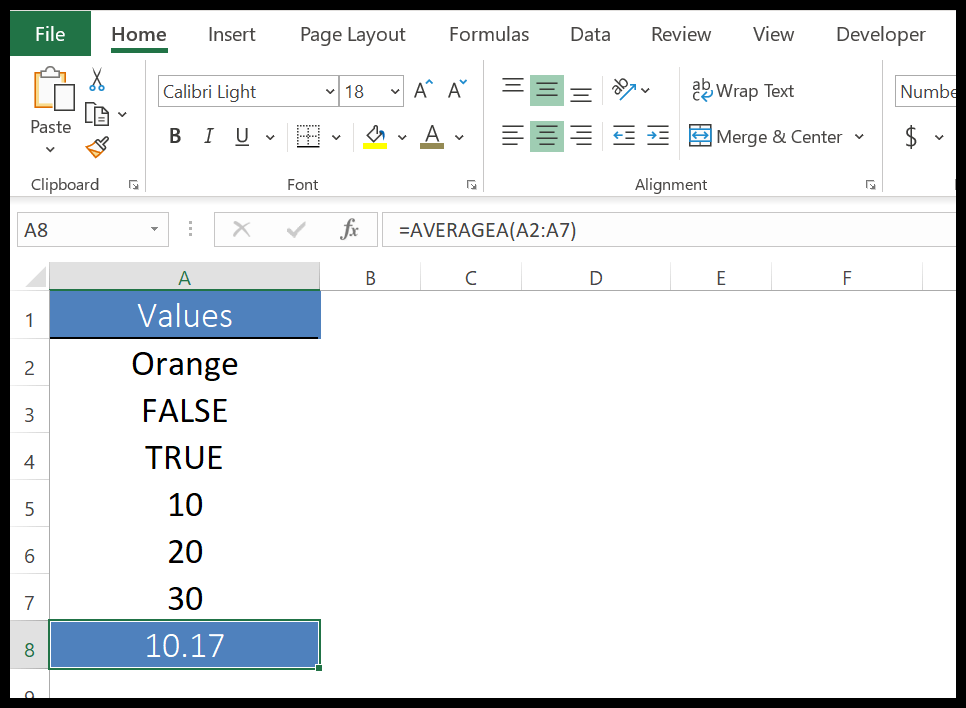
La valeur renvoyée par la fonction est 10.17 qui est « (0+0+1+10+20+30)/6 ».
MOYENNE SI
La fonction Excel AVERAGEIFS est répertoriée dans la catégorie Fonctions statistiques de Microsoft Excel. Il renvoie la moyenne des nombres qui remplissent plusieurs conditions que vous spécifiez . Contrairement à AVERAGEIF, vous pouvez définir plusieurs conditions et ne faire la moyenne que pour les nombres qui remplissent toutes les conditions.
Syntaxe
= AVERAGEIFS(average_range, criteria_range1, criteria1, [criteria_range2, criteria2], …)
Arguments
- criteria_range1 : une plage de cellules à partir de laquelle vous souhaitez tester la condition.
- critère1 : une condition que vous souhaitez tester.
- [criteria_range2] : deuxième plage de cellules à partir de laquelle vous souhaitez tester la condition.
- [critères 1] : une deuxième condition que vous souhaitez tester.
Exemple
Pour maîtriser la fonction AVERAGEIFS, nous devons l’essayer dans un exemple et ci-dessous en est un que vous pouvez essayer :
Dans l’exemple ci-dessous, nous avons utilisé la fonction AVERAGEIFS pour calculer la quantité moyenne vendue par le vendeur « Peter » et pour le produit « B ». Nous avons inséré des critères directement dans la fonction et nous avons deux entrées de la vente du produit B par Peter.
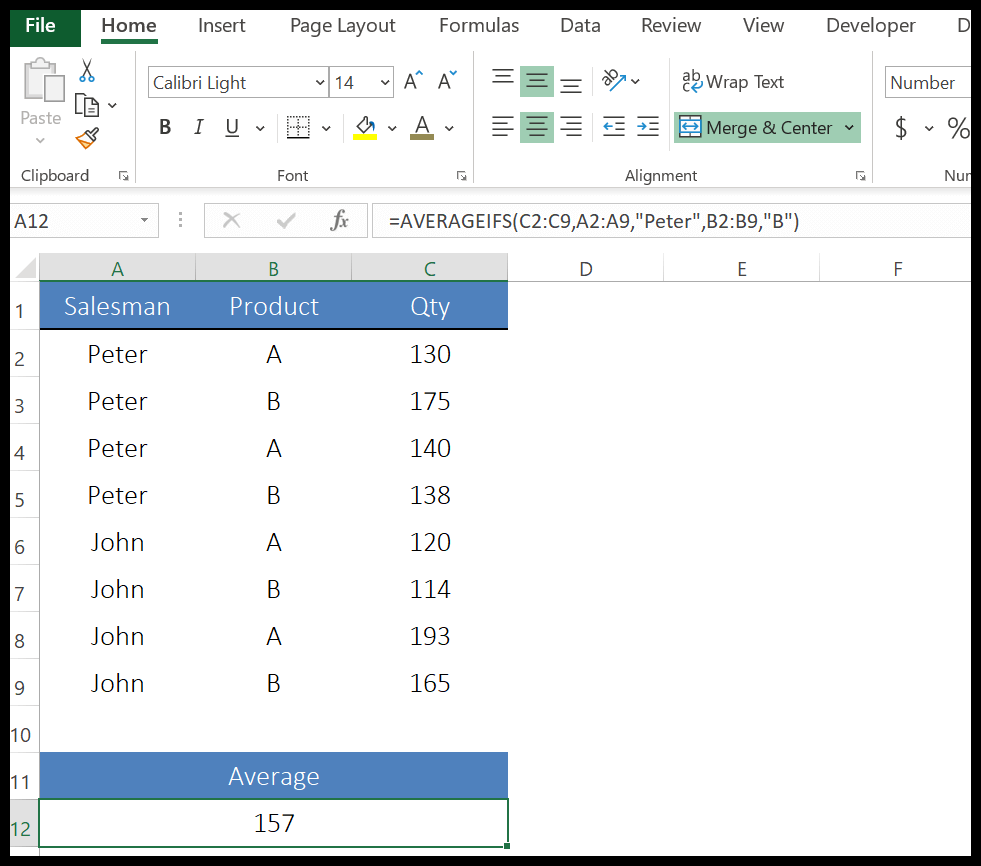
Dans l’exemple ci-dessous, nous avons utilisé AVERAGEIFS avec un astérisque pour calculer le prix moyen des fruits dont la quantité est supérieure à 20 unités et dont le nom a B.
Dans les données ci-dessous, nous avons deux fruits qui répondent à ces critères.
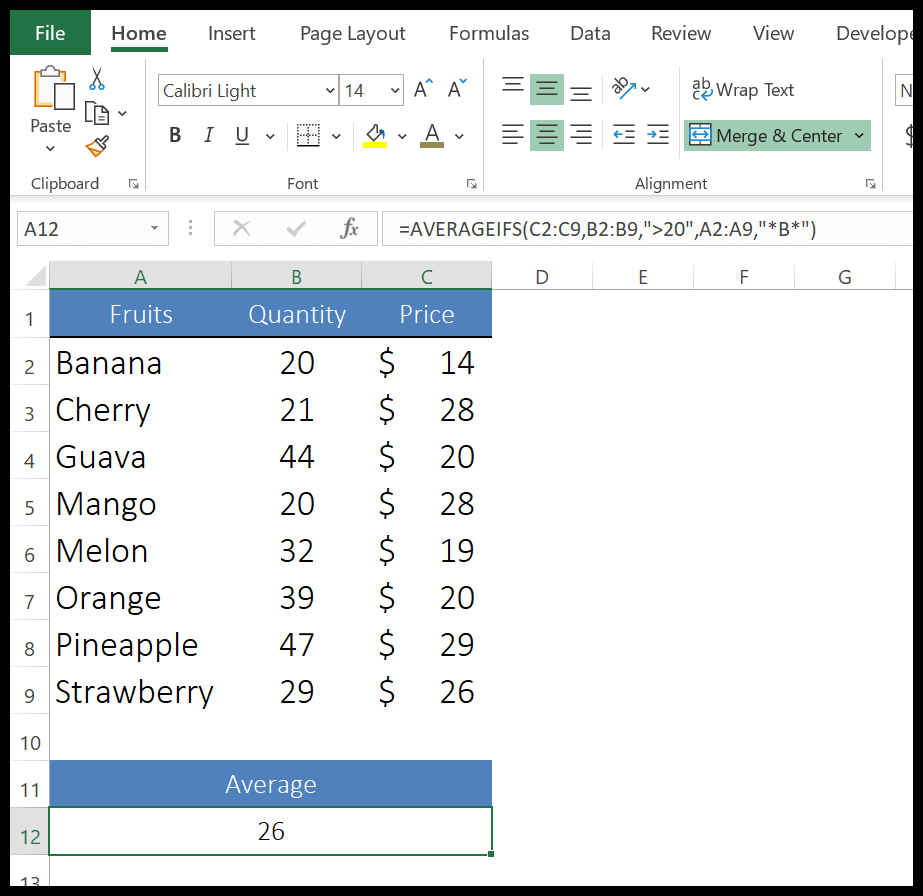
Fonction COMPTER
La fonction Excel COUNT est répertoriée dans la catégorie Fonctions statistiques de Microsoft Excel. Il renvoie un décompte des nombres à partir des valeurs que vous spécifiez. En termes simples, il ne considère que les valeurs de ce nombre et renvoie leur nombre dans le résultat.
Syntaxe
= COUNT(value1, [value2], …)
Arguments
- valeur1 : une référence de cellule, un tableau ou un nombre directement entré dans la fonction.
- [valeur2] : une référence de cellule, un tableau ou un nombre directement entré dans la fonction.
Exemple
Pour maîtriser la fonction COUNT, nous devons l’essayer dans un exemple et ci-dessous en est un que vous pouvez essayer :
Dans l’exemple ci-dessous, nous avons utilisé cette fonction pour compter les cellules de la plage A1:A10 et elle a renvoyé 8 dans le résultat.
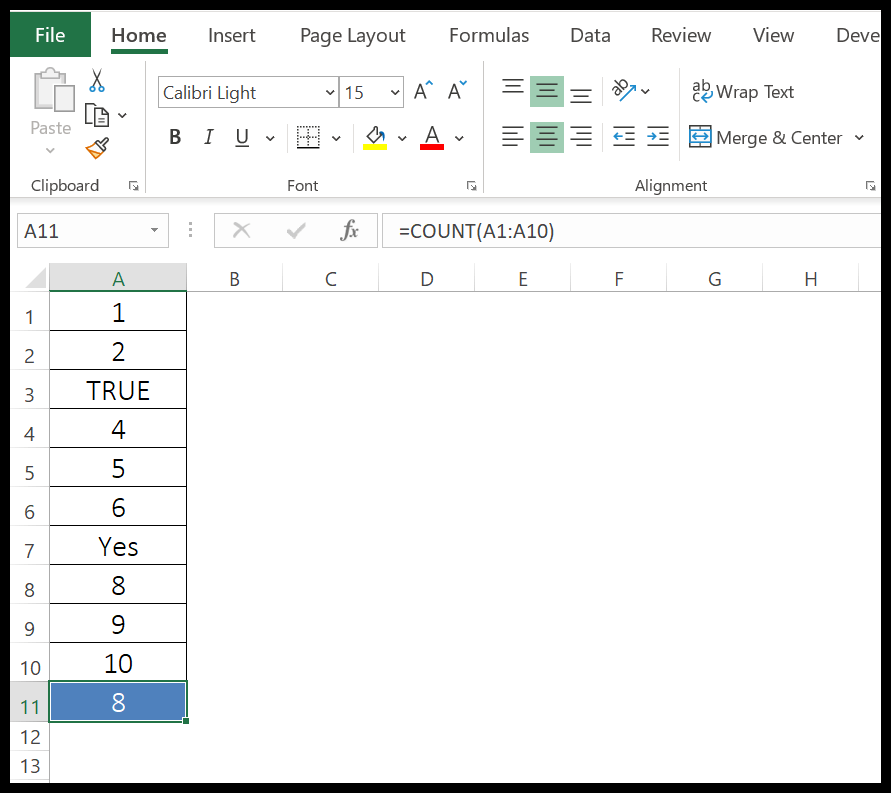
Dans la cellule A3, nous avons une valeur logique et dans la cellule A7 j’ai un texte. COUNT a ignoré les deux cellules. Mais si vous entrez une valeur logique directement dans la fonction, elle la comptera. Dans l’exemple ci-dessous, nous avons inséré une valeur logique et un nombre en utilisant des guillemets doubles.
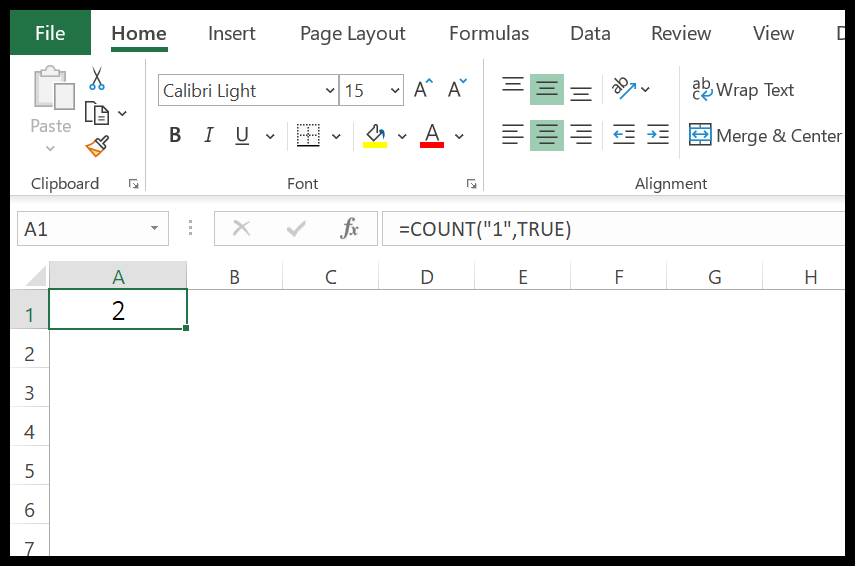
Fonction NBVAL
La fonction Excel COUNTA est répertoriée dans la catégorie Fonctions statistiques de Microsoft Excel. Il renvoie un décompte des valeurs que vous spécifiez . Contrairement à COUNT, il prend en compte tous les types de valeurs mais ignore les (Cellules) qui sont vides. En termes simples, toutes les cellules ne sont pas vides.
Syntaxe
= COUNTA(value1, [value2], …)
Arguments
- value1 : une valeur, une référence de cellule, une plage de cellules ou un tableau.
- [valeur2] : une valeur, une référence de cellule, une plage de cellules ou un tableau
Exemple
Pour maîtriser la fonction COUNTA, nous devons l’essayer dans un exemple et ci-dessous en est un que vous pouvez essayer :
Dans l’exemple ci-dessous, nous avons utilisé la fonction COUNTA pour compter les cellules de la plage A1: A11.
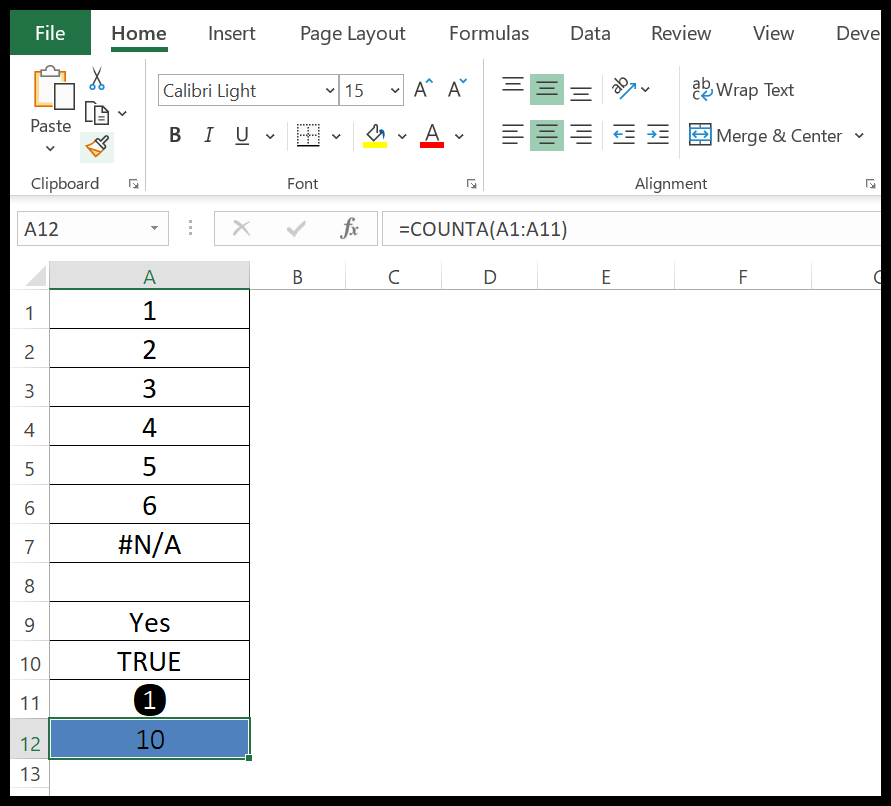
Il y a un total de 11 cellules dans la plage et la fonction est revenue à 10. J’ai une cellule vide dans la plage qui est ignorée par la fonction. Dans le reste des cellules, nous avons des nombres, du texte, des valeurs logiques et un symbole.
COMPTEVIDE
La fonction Excel COUNTBLANK est répertoriée dans la catégorie Fonctions statistiques de Microsoft Excel. Il renvoie le nombre de cellules vides ou sans valeur. En termes simples, il ne comptera pas les cellules contenant du texte, des nombres ou des erreurs, mais comptera les formules qui renvoient une valeur vide.
Syntaxe
= COUNTBLANK(range)
Arguments
- plage : une plage de cellules à partir de laquelle vous souhaitez compter les cellules vides.
Exemple
Pour maîtriser la fonction COUNTBLANK, nous devons l’essayer dans un exemple et ci-dessous en est un que vous pouvez essayer :
Dans l’exemple ci-dessous, nous avons utilisé la fonction COUNTBLANK pour compter les cellules vides de la plage A2: A8.
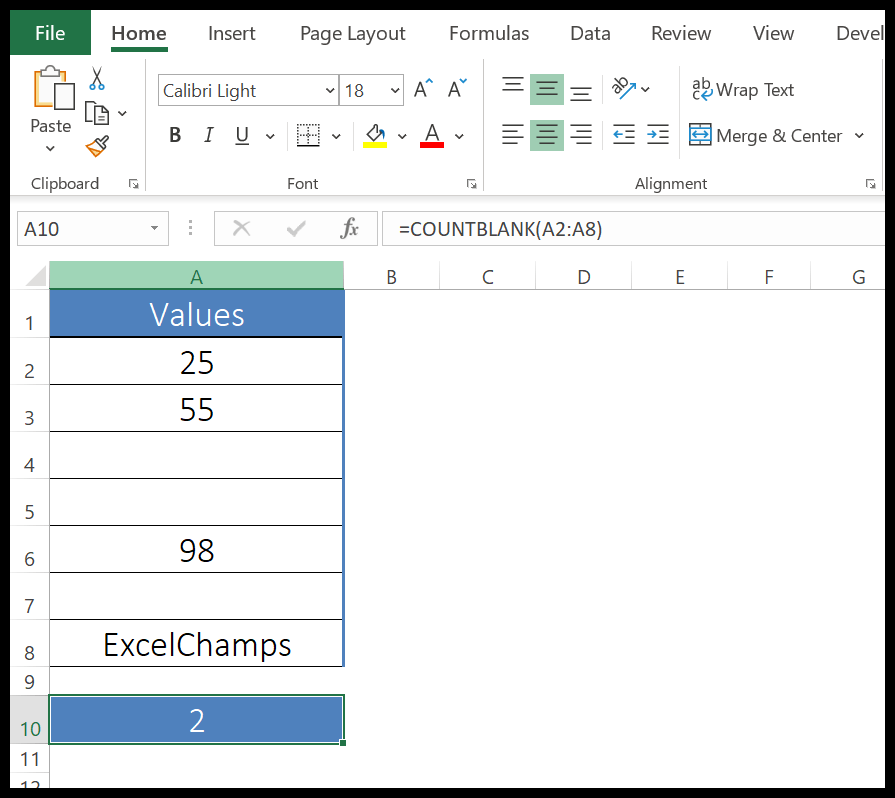
Dans cette plage, nous avons un total de 3 cellules vides, mais la cellule A7 contient une formule qui donne une cellule vide.
La fonction a renvoyé 2 car les cellules A4 et A5 sont les seules cellules vides et sans valeur.
8. NB.SI
La fonction Excel NB.SI est répertoriée dans la catégorie Fonctions statistiques de Microsoft Excel. Il renvoie un décompte des nombres qui remplissent la condition que vous spécifiez. En termes simples, il considère et calcule uniquement le nombre de valeurs qui remplissent la condition.
Syntaxe
= COUNTIF(range, criteria)
Arguments
- plage : une plage de cellules à partir de laquelle vous souhaitez compter les cellules qui répondent aux critères.
- critères : un critère (sensible à la casse) à vérifier pour compter les cellules.
Exemple
Pour maîtriser la fonction NB.SI, nous devons l’essayer dans un exemple et ci-dessous en est un que vous pouvez essayer :
Utiliser des opérateurs logiques comme critères
Dans l’exemple ci-dessous, nous avons utilisé « > 75 » (un opérateur logique) pour compter le nombre d’étudiants qui ont obtenu plus de 75.
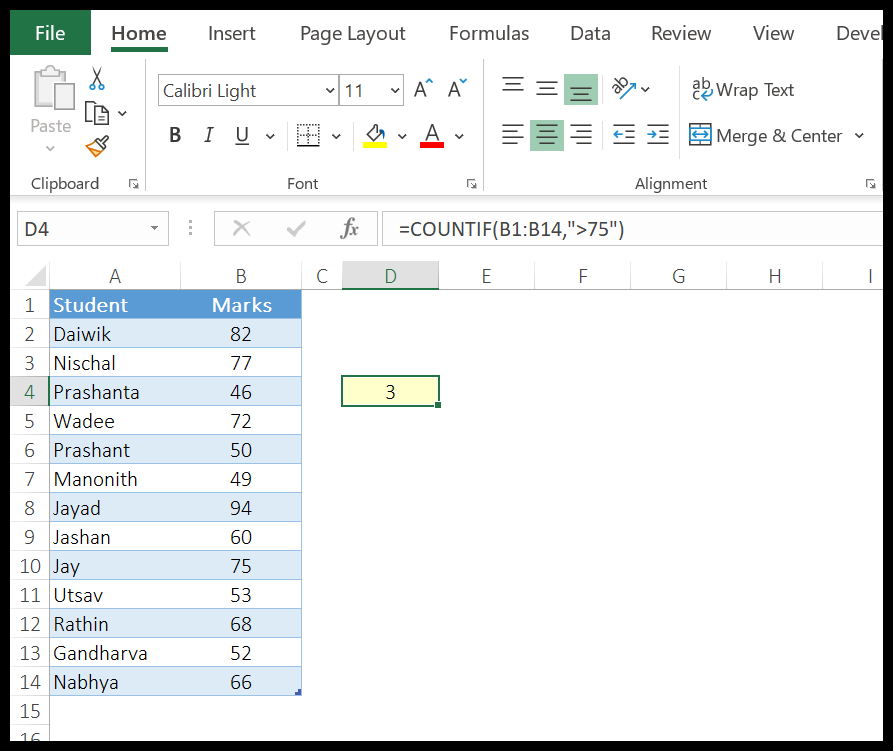
Si vous souhaitez utiliser un opérateur logique, vous devez le mettre entre guillemets doubles.
Utilisation des dates comme critères
Dans l’exemple ci-dessous, nous avons utilisé une date dans les critères pour savoir combien d’employés ont une semaine de congé le 4 juillet.
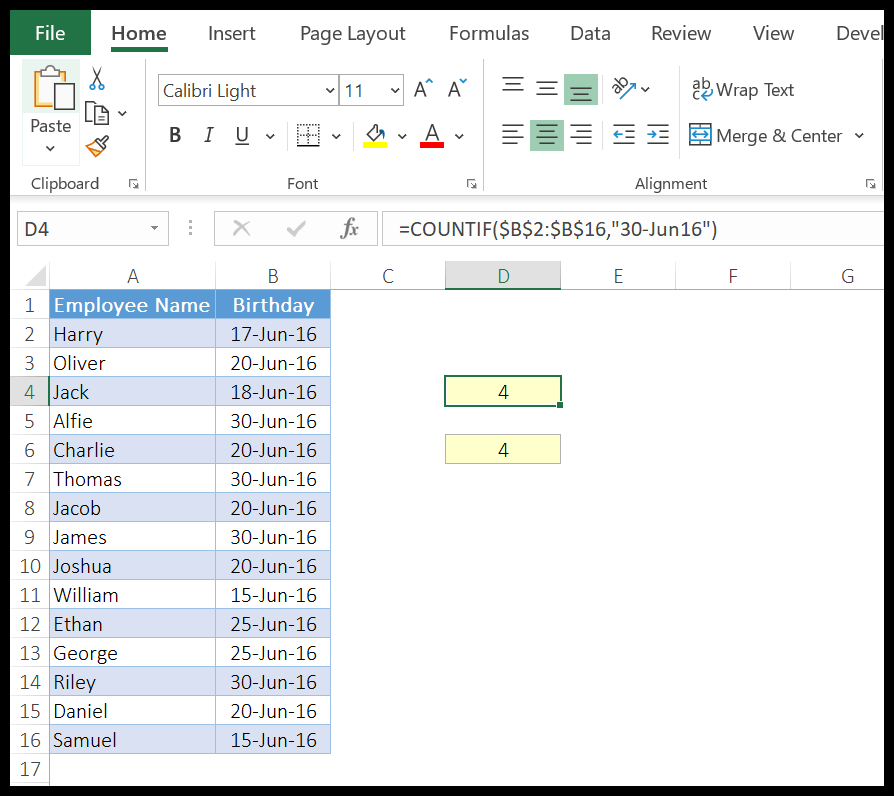
Lorsque vous insérez une date directement dans la fonction, NB.SI convertit automatiquement un texte en date.
Dans l’exemple ci-dessous, nous avons inséré la même date sous forme de nombre et, comme vous le savez, Excel stocke une date sous forme de nombre.
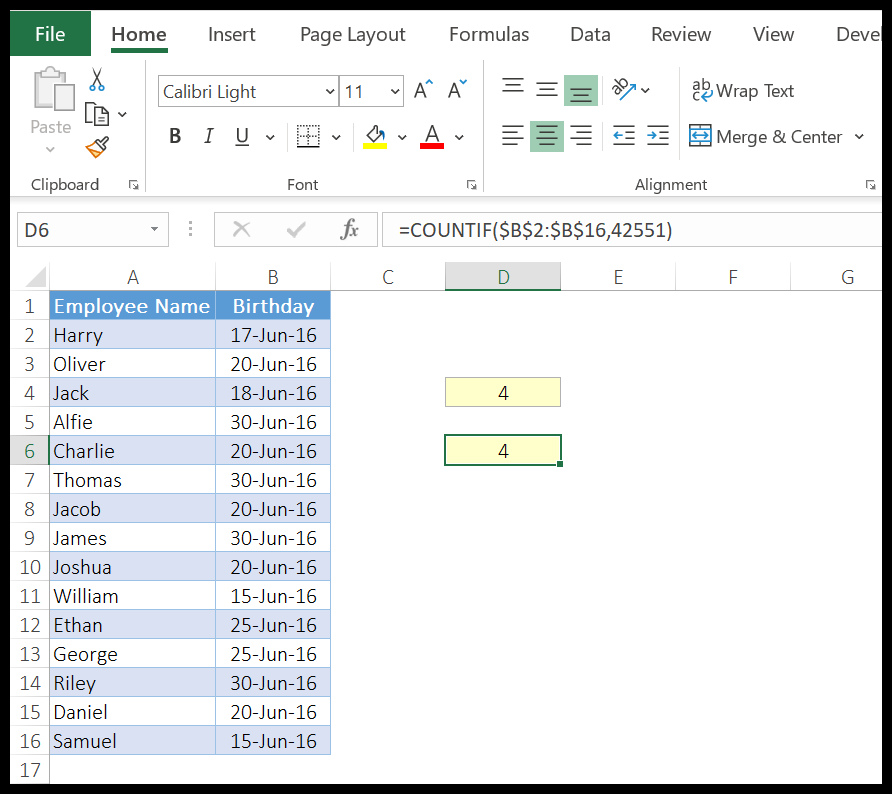
Ainsi, vous pouvez également insérer un nombre qui représente une date selon le système de date d’Excel.
NB.SI
La fonction Excel COUNTIFS est répertoriée dans la catégorie Fonctions statistiques de Microsoft Excel. Il renvoie le nombre de nombres qui remplissent plusieurs conditions que vous spécifiez. Contrairement à COUNTIF, vous pouvez définir plusieurs conditions et ne compter que les nombres qui remplissent toutes ces conditions.
Syntaxe
= COUNTIFS(criteria_range1, criteria1, [criteria_range2, criteria2]…)
Arguments
- Plage_critères1 : la plage de cellules que vous souhaitez évaluer à l’aide des critères1.
- criteres1 : les critères que vous souhaitez évaluer pour la plage_critères1.
- [criteria_range2] : la plage de cellules que vous souhaitez évaluer à l’aide de critères1.
- [critères2] : les critères que vous souhaitez évaluer pour la plage_critères1.
Exemple
Pour maîtriser la fonction COUNTIFS, nous devons l’essayer dans un exemple et ci-dessous en est un que vous pouvez essayer :
Dans l’exemple ci-dessous, nous avons utilisé COUNTIFS pour compter les femmes âgées de plus de 25 ans.
Et j’ai spécifié deux critères d’évaluation, l’un est « Femme » et l’autre est un opérateur supérieur à pour compter les cellules avec un nombre supérieur à « > 25 ».
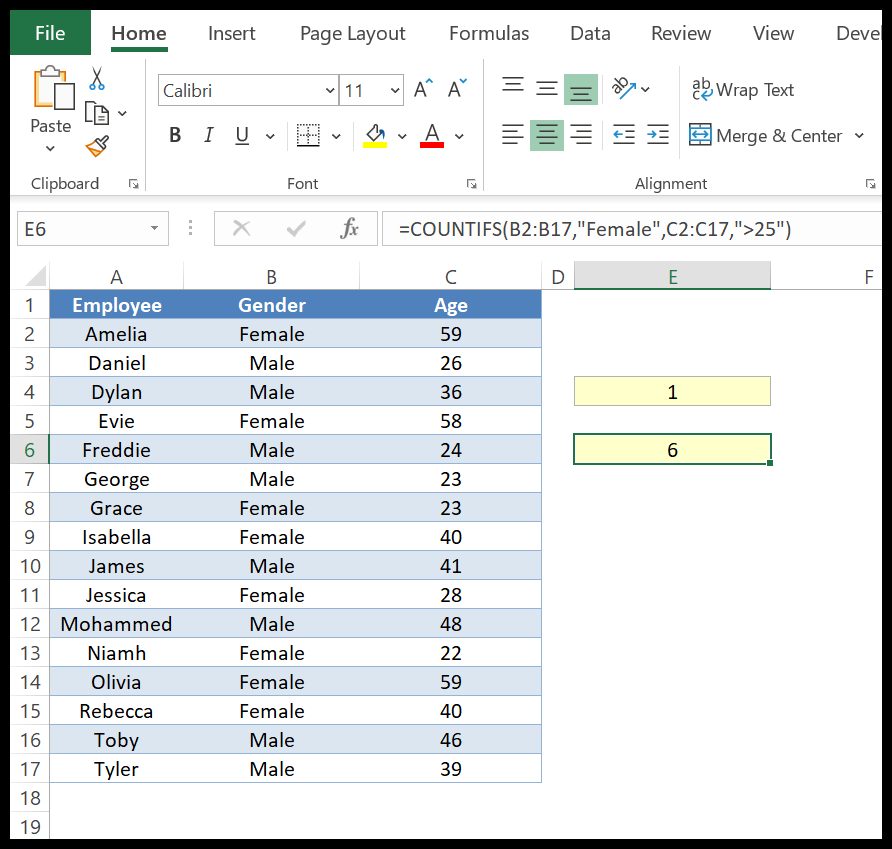
Dans l’exemple ci-dessous, nous avons utilisé un astérisque dans un critère et un opérateur > dans un autre pour compter le numéro de la personne dont le nom commence par l’alphabet A et dont l’âge est supérieur à 25 ans.
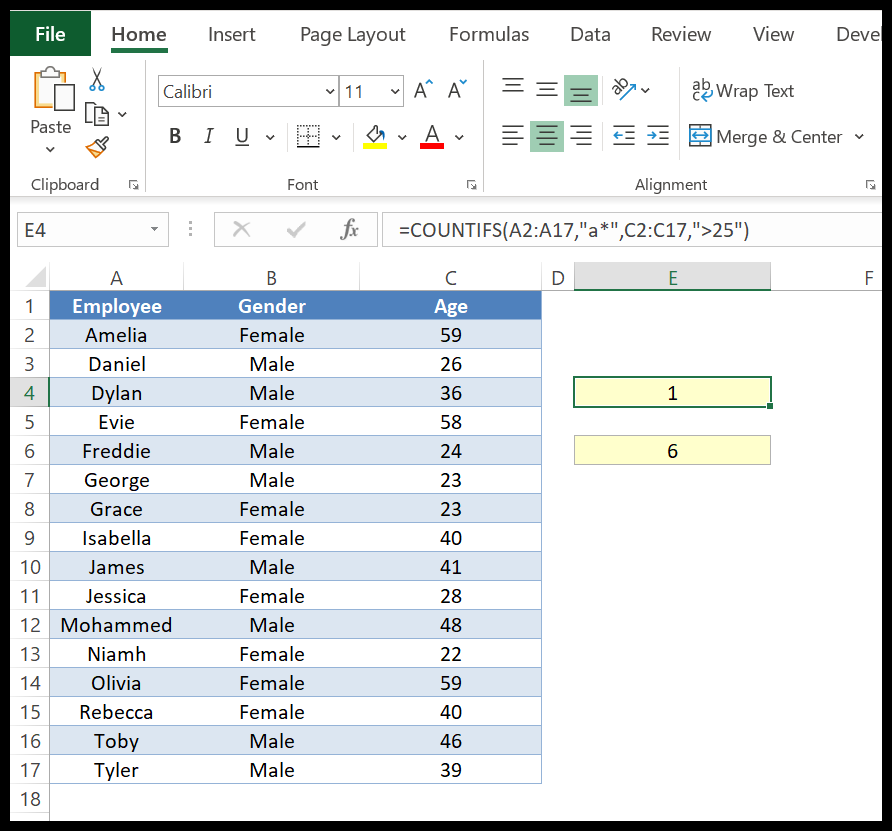
MAX
La fonction Excel MAX est répertoriée dans la catégorie Fonctions statistiques de Microsoft Excel. Il renvoie la plus grande valeur d’une liste de valeurs. MAX signifie maximum et lorsque vous spécifiez une liste de valeurs, il recherche la valeur la plus élevée et renvoie cette valeur dans le résultat.
Syntaxe
= MAX(number1, [number2], …)
Arguments
- nombre1 : un nombre, une cellule contenant un nombre ou une plage de cellules contenant des nombres à partir desquels vous souhaitez obtenir le plus grand nombre.
- [nombre2] : un nombre est une cellule qui contient un nombre ou une plage de cellules contenant des nombres à partir desquels vous souhaitez obtenir le plus grand nombre.
Exemple
Pour maîtriser la fonction MAX, nous devons l’essayer dans un exemple et ci-dessous en est un que vous pouvez essayer :
Dans l’exemple ci-dessous, j’ai entré des nombres directement dans la fonction en les séparant par une virgule.
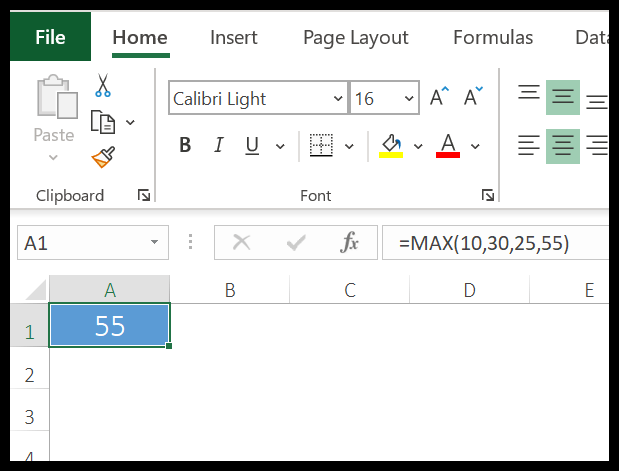
Remarque : Vous pouvez également entrer un nombre en utilisant des guillemets doubles.
Dans l’exemple ci-dessous, nous avons fait référence à une plage et elle a renvoyé 1861 dans le résultat comme valeur la plus élevée. Vous pouvez également faire référence à un tableau.
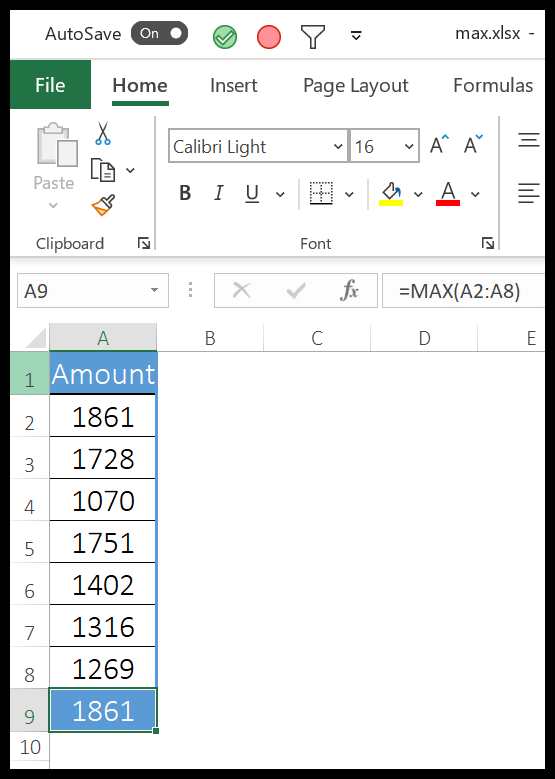
Dans l’exemple ci-dessous, nous avons rencontré une valeur d’erreur et la fonction a renvoyé une valeur d’erreur dans le résultat.
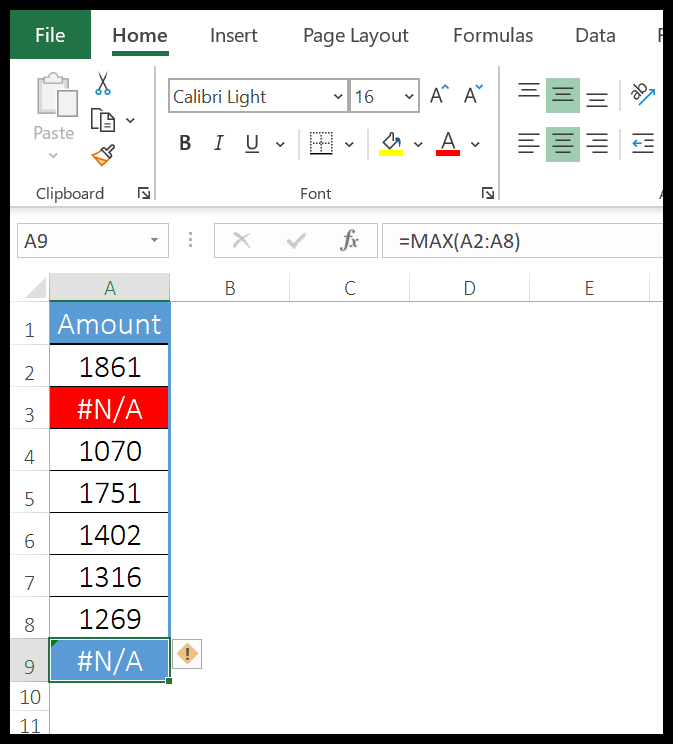
MIN
La fonction MIN renvoie la valeur la plus basse d’une liste de valeurs. MIN signifie minimum et lorsque vous spécifiez une liste de valeurs, il recherche la valeur la plus basse et renvoie cette valeur dans le résultat.
Syntaxe
= MIN(number1, [number2], …)
Arguments
- nombre1 : nombre, cellule contenant un nombre ou plage de cellules contenant des nombres à partir desquels vous souhaitez obtenir le plus petit nombre.
- [nombre2] : un nombre, une cellule contenant un nombre ou une plage de cellules contenant des nombres à partir desquels vous souhaitez obtenir le plus petit nombre.
Exemple
Dans l’exemple ci-dessous, nous avons entré des nombres directement dans la fonction en les séparant par une virgule.
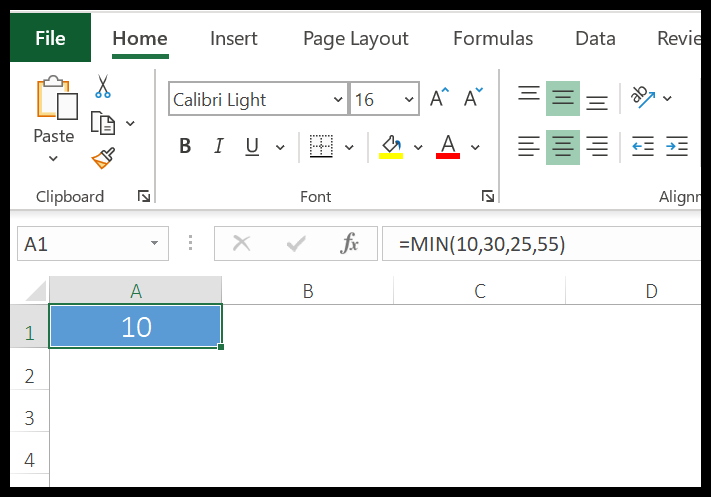
Vous pouvez également entrer un nombre en utilisant des guillemets doubles. Maintenant, dans l’exemple ci-dessous, nous avons fait référence à une plage et elle a renvoyé 1861 dans le résultat.
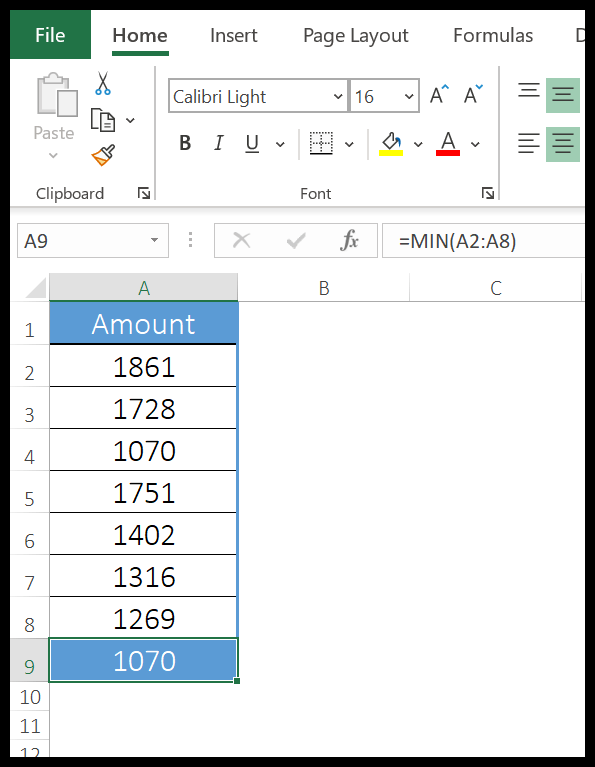
Dans l’exemple ci-dessous, nous avons rencontré une valeur d’erreur et la fonction a renvoyé une valeur d’erreur dans le résultat.